MFC-J3720
คำถามที่พบบ่อย และการแก้ปัญหาเบื้องต้น |
กระดาษติด
ปฏิบัติตามขั้นตอนด้านล่างเพื่อลบข้อความแสดงความผิดพลาดที่ขึ้นว่า Paper Jam
สำหรับรุ่นที่มีฟังก์ชั่นแฟกซ์:
ก่อนที่ท่านจะถอดปลั๊กไฟของตัวเครื่อง ท่านสามารถถ่ายโอนแฟกซ์ที่บันทึกไว้ในหน่วยความจำไปยังเครื่องคอมพิวเตอร์หรือเครื่องแฟกซ์เครื่องอื่นๆ เพื่อให้ข้อความที่มีความสำคัญไม่สูญหาย
โปรดดู คำถามที่พบบ่อยที่เกี่ยวข้อง ซึ่งอยู่ส่วนท้ายของหน้า
ก่อนที่ท่านจะถอดปลั๊กไฟของตัวเครื่อง ท่านสามารถถ่ายโอนแฟกซ์ที่บันทึกไว้ในหน่วยความจำไปยังเครื่องคอมพิวเตอร์หรือเครื่องแฟกซ์เครื่องอื่นๆ เพื่อให้ข้อความที่มีความสำคัญไม่สูญหาย
โปรดดู คำถามที่พบบ่อยที่เกี่ยวข้อง ซึ่งอยู่ส่วนท้ายของหน้า
หมายเหตุ: ภาพประกอบด้านล่างมาจากผลิตภัณฑ์ตัวอย่าง และอาจแตกต่างไปจากเครื่องบราเดอร์ของคุณ
- ถอดปลั๊กเครื่องบราเดอร์ออกจากเต้าเสียบปลั๊กไฟ
-
ดึงถาดป้อนกระดาษถาดที่ #1 (1) ออกมาจากเครื่องบราเดอร์
หากเครื่องของท่านมีถาดป้อนกระดาษถาดที่ #2 (2) ให้ท่านดึงถาดป้อนกระดาษดังกล่าวออกมาด้วยเช่นกัน
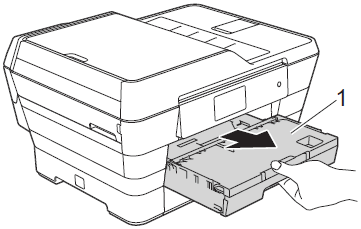
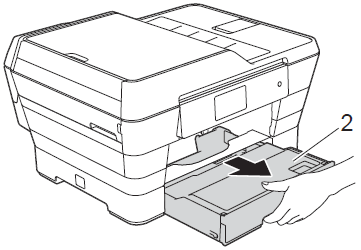
- หากที่หน้าจอของตัวเครื่อง (ในที่นี้จะเรียกว่าหน้าจอระบบสัมผัส) แสดงข้อความว่า Paper Jam [Rear] ให้ท่านไปยัง ขั้นตอนที่ 9
-
ดึงกระดาษที่ติดออกมาจากตัวเครื่อง (1)
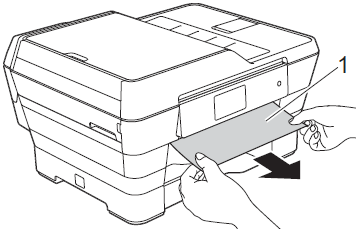
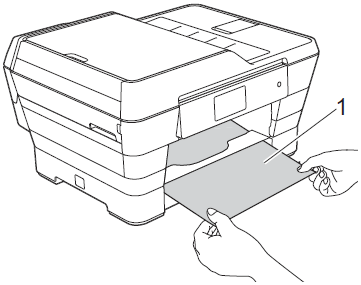
-
ยกแผงกั้นแก้ปัญหากระดาษติดสีเขียวขึ้น จากนั้นให้นำกระดาษที่ติดออก
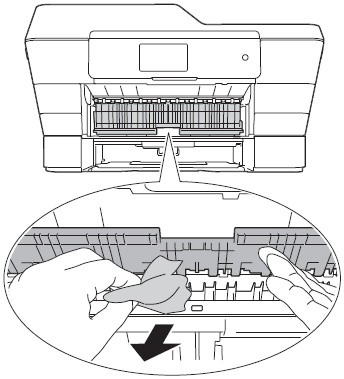
-
โปรดตรวจสอบให้แน่ใจว่าท่านได้สำรวจภายในของตัวเครื่องทั้งบริเวณที่อยู่เหนือและข้างใต้ของแผงกั้นแก้ปัญหากระดาษติดสีเขียวว่ามีเศษกระดาษตกค้างอยู่หรือไม่
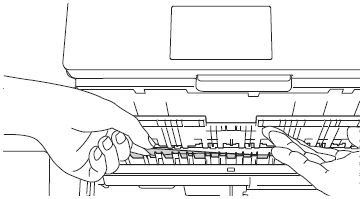
-
ตรวจสอบด้านในของตัวเครื่อง
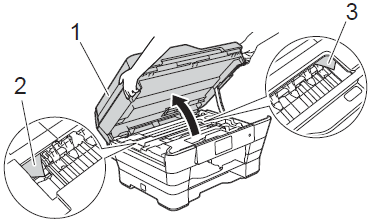
- ใช้มือทั้งสองข้างจับตรงที่จับด้านข้างของตัวเครื่องเพื่อยกฝาครอบเครื่องสแกนเนอร์ (1) ขึ้นไปในตำแหน่งเปิด
- ใช้มือขยับหัวพิมพ์และนำเศษกระดาษที่ยังติดค้างอยู่ข้างใต้หัวพิมพ์ออกมา
ถอดปลั๊กไฟของตัวเครื่องออกจากเต้าเสียบปลั๊กไฟก่อนที่ท่านจะใช้มือขยับหัวพิมพ์- ตรวจสอบมุมด้านซ้าย (2) และด้านขวา (3) อย่างระมัดระวัง และนำเศษกระดาษที่ติดอยู่ออกมาให้หมด
-
หากหัวพิมพ์อยู่ที่มุมด้านขวาดังภาพตัวอย่างที่แสดง ท่านจะไม่สามารถใช้มือขยับหัวพิมพ์ได้ เชื่อมต่อสายไฟอีกครั้ง กดปุ่ม
 (ยกเลิก) ค้างไว้จนกว่าหัวพิมพ์จะขยับไปตรงกลาง จากนั้นถอดปลั๊กไฟให้เรียบร้อย และนำกระดาษออกมา
(ยกเลิก) ค้างไว้จนกว่าหัวพิมพ์จะขยับไปตรงกลาง จากนั้นถอดปลั๊กไฟให้เรียบร้อย และนำกระดาษออกมา
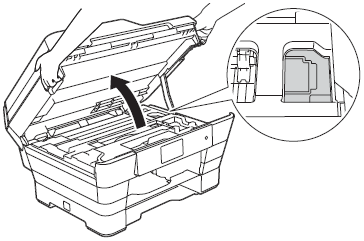
- หากหมึกเปื้อนผิวหรือเสื้อผ้า ให้ล้างทำความสะอาดโดยใช้สบู่หรือผงซักฟอกทันที
-
โปรดตรวจสอบให้แน่ใจว่าท่านได้ตรวจสอบภายในเครื่อง (1) ว่ามีกระดาษตกค้างอยู่หรือไม่
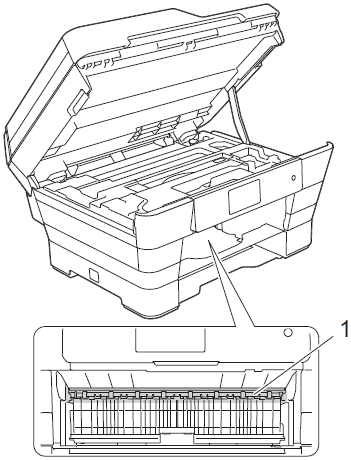
-
ค่อยๆ กดฝาครอบสแกนเนอร์ลงโดยใช้นิ้วมือกดลงทั้งสองด้านของฝาครอบ
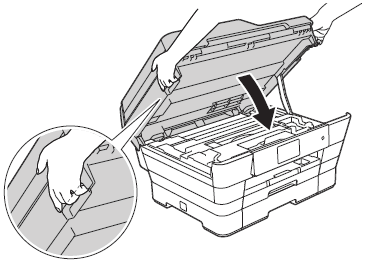
เมื่อท่านนำถาดป้อนกระดาษออกมาจากตัวเครื่อง ให้ปฏิบัติดังต่อไปนี้:
- หากหน้าจอระบบสัมผัสแสดงข้อความว่า Paper Jam [Front] ให้ท่านไปยัง ขั้นตอนที่ 13
- หากหน้าจอระบบสัมผัสแสดงข้อความว่า Paper Jam [Front, Rear] ให้ท่านไปยัง ขั้นตอนที่ 9
-
เปิดฝาครอบแก้ปัญหากระดาษติดที่อยู่ทางด้านหลังของตัวเครื่อง
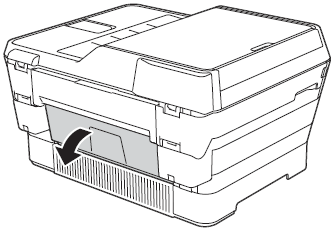
-
เปิดฝาครอบด้านใน (1)
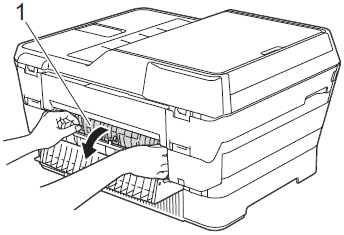
-
ดึงกระดาษที่ติดออกมาจากตัวเครื่อง
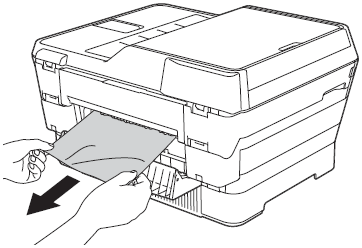
-
ปิดฝาครอบด้านในและฝาครอบแก้ปัญหากระดาษติด โปรดตรวจสอบให้แน่ใจว่าท่านได้ปิดฝาครอบสนิท
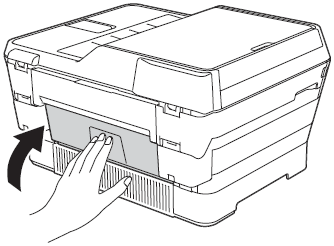
-
ใส่ถาดป้อนกระดาษถาดที่ #1 กลับเข้าไปในตัวเครื่องให้แน่นหนา
หากเครื่องของท่านมีถาดป้อนกระดาษถาดที่ #2 ให้ท่านใส่ถาดป้อนกระดาษดังกล่าวเข้าไปในเครื่องด้วยเช่นกัน
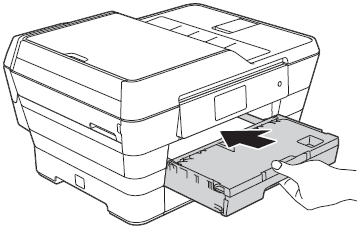
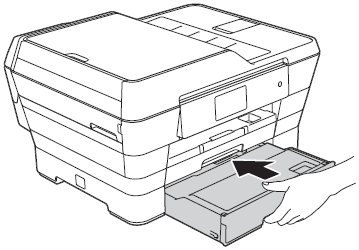
-
ขณะจับถาดป้อนกระดาษให้อยู่กับที่ ให้ท่านดึงแผ่นรองรับกระดาษออก (1) ออกมาจนคลิกเข้าที่ จากนั้นจึงกางแผ่นรองรับกระดาษออก (2)
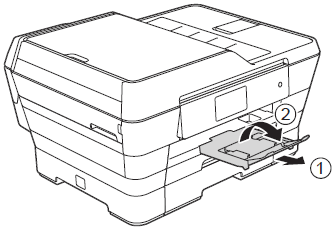
- เชื่อมต่อสายไฟอีกครั้ง
- ยืนยันให้แน่ใจว่าข้อความแสดงความผิดพลาดหายไปแล้ว
หากมีกระดาษติดซ้ำๆ และหน้าจอระบบสัมผัสแสดงข้อความว่า Paper Jam [Rear] ให้ท่านคลิกที่นี่เพื่อดูวิธีทำความสะอาดลูกยางดึงกระดาษ
หากข้อความแสดงความผิดพลาดยังคงปรากฏ ให้ท่านคลิกที่นี่เพื่อดูข้อมูลเกี่ยวกับข้อความแสดงความผิดพลาด "Paper Jam" หลังจากนำกระดาษที่ติดออกมาจากเครื่อง
-
ห้าม วางกระดาษไว้ที่ช่องป้อนเอกสารด้วยมือมากกว่าครั้งละหนึ่งแผ่น การทำเช่นนี้อาจทำให้เกิดปัญหากระดาษติด แม้ว่าท่านจะกำลังพิมพ์เอกสารหลายหน้า ก็ห้าม ป้อนกระดาษหน้าถัดไปจนกว่าหน้าจอระบบสัมผัสจะแสดงข้อความแนะนำให้ท่านป้อนกระดาษแผ่นถัดไป

-
เพื่อหลีกเลี่ยงปัญหากระดาษติดในอนาคต ให้ท่านปรับแคร่ปรับกระดาษด้านข้าง
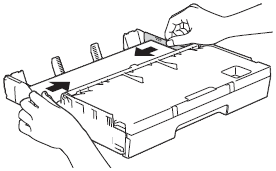
ส่วนแสดงความคิดเห็น
เพื่อช่วยเราปรับปรุงการให้การสนับสนุน โปรดแสดงความคิดเห็นเพื่อตอบกลับให้เราทราบตามด้านล่างนี้
